プリンタを購入したので設定をして下さいと依頼があり、●●企業に行った。しかしそのプリンタはネットワーク対応でなかったのでプリンタの共有を行うことにした。2台のパソコンでそのプリンタを使用したかった為。しかしネットワークにそのパソコンが見えないので設定が行えないではないか!
よくこの手のトラブルがあるのだが、パソコンの方で共有設定を行っても見えるパソコンと見えないパソコンがある。ちなみに今自宅でも同じように設定してみたが、2台のうち1台しか見えない。。
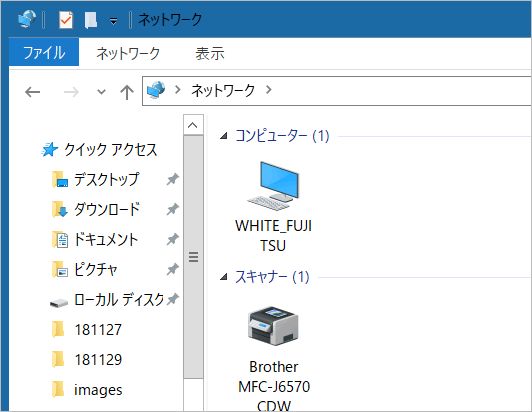
ネットでいろいろ調べてトライしてみたがネットワークの中には1台のパソコンしか見えない。。その後試行錯誤でやってみて、うまくいった方法はこちら…。
ネットワークにパソコンが見えない時の対処方法
まず共有設定で「ネットワーク探索を有効にする」、「ファイルとプリンターの共有を有効にする」等は行っておく。
その後、「ネットワーク」を表示しアドレスバーのところで右クリックし「アドレスの編集」を選択する。
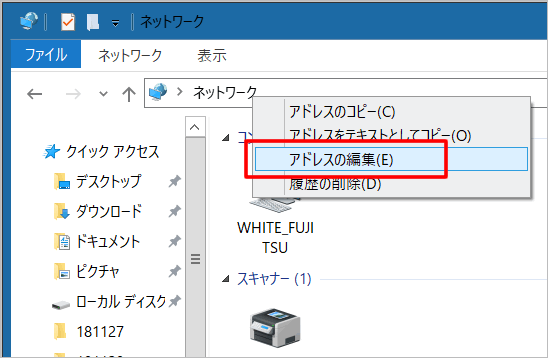
アドレスバーの所に「¥¥パソコン名」を入力しEnterキーを押す。私の場合はパソコン名、FUJITSUとをしていたので「¥¥FUJITSU」と入力した。¥は半角で入力すること!
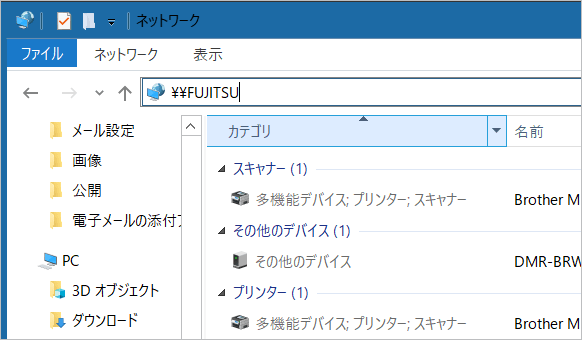
するとアカウント名とパスワードを聞いてきたのでFUJITSUのパソコンの「アカウント名」と「パスワード」を入力した。その際「資格情報を記憶する」にチェックを入れてOKボタンをクリックした。
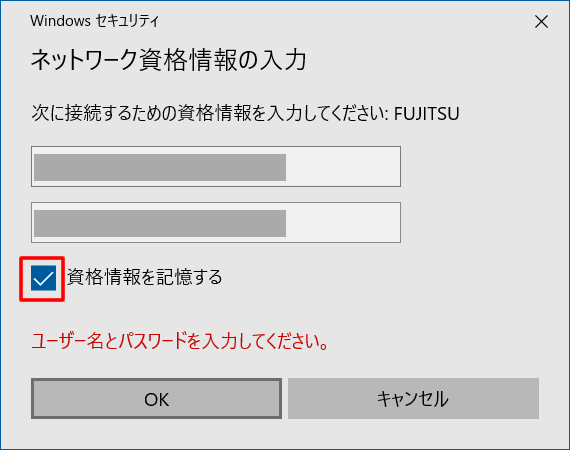
すると見えなかったFUJITSUのパソコンの中が見えた!共有設定を行ったプリンタが見えたのでそちらをダブルクリックすると共有したプリンタが使えるようになった。
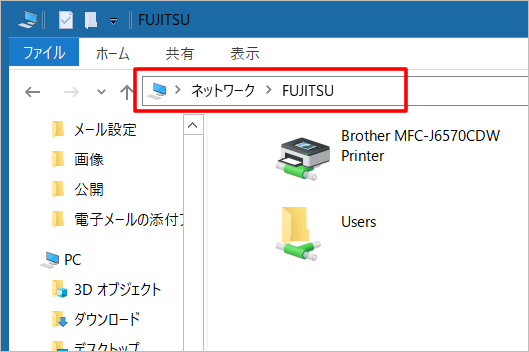
「資格情報を記憶する」にチェックを入れたので次回からはパスワードを聞いてこずアクセスできた。
ネットワーク設定ってよくトラブル。同じように設定してもうまくいくパソコンとそうでないパソコンがある。あまりに設定をいじりまくると前より状況が悪くなることがあるので、今回は設定をあまりいじらないで良かったのでホッとした。。🙂